1、搜狗浏览器可通过密码管理功能自动保存并填充登录信息。2、需在设置中开启“提示保存密码”功能,确保首次输入后能保存账号密码。3、支持手动添加或编辑已保存的密码,包括网站地址、用户名和密码。4、登录搜狗账号后可同步密码至云端,实现多设备间共享。5、可随时删除或修改已保存的密码记录,便于管理账户信息。
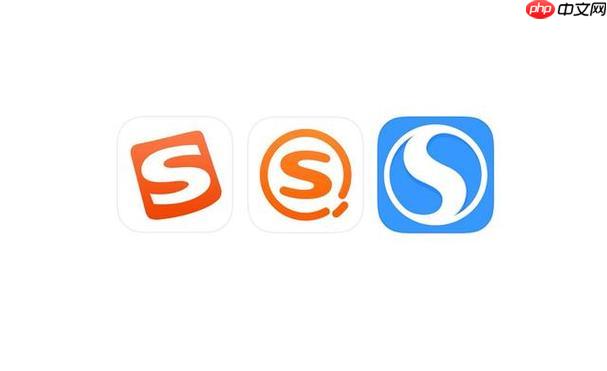
如果您在使用搜狗浏览器时希望自动保存登录信息,以便下次快速登录网站,可以通过浏览器的密码管理功能实现。该功能可在您首次输入账号密码后提示保存,后续访问时自动填充。
本文运行环境:联想小新Air 14,Windows 11
搜狗浏览器默认会检测网页表单中的用户名和密码字段,并询问是否保存。需确保该功能处于开启状态,才能正常记忆密码。
1、打开搜狗浏览器,点击右上角的“菜单”图标(三条横线)。
2、选择“设置”进入浏览器配置页面。
3、在左侧栏中点击“隐私与安全”,然后找到“密码管理”选项。
4、确认“提示保存密码”开关处于开启状态,确保其为蓝色高亮状态。
若某些网站未正确提示保存,或需要手动补录账户信息,可通过密码管理器直接添加或编辑条目。
1、进入“设置”页面后,点击“隐私与安全”下的“密码管理”。
2、在“已保存的密码”列表中,点击右侧的“添加”按钮。
3、在弹出窗口中输入网站地址、用户名和密码,网址必须完整包含https://或http://前缀。
4、填写完毕后点击“保存”,该条目将出现在密码列表中。
通过登录搜狗账号,可将本地保存的密码加密同步至云端,便于在不同设备间共享登录信息。
1、在“设置”界面顶部点击“登录搜狗账号”并完成登录操作。
2、进入“高级同步设置”,勾选“密码”选项。
3、确保网络连接稳定,等待同步进度条完成,所有密码将上传至个人账户空间。
当密码变更或不再需要保存某网站凭证时,可从密码管理器中移除或更新对应条目。
1、进入“设置”→“隐私与安全”→“密码管理”。
2、在“已保存的密码”列表中找到目标网站。
3、将鼠标悬停在对应条目上,点击右侧出现的“编辑”或“删除”图标。
4、如选择编辑,可更改用户名或密码后点击“完成”;如选择删除,确认弹窗中的删除操作即可移除记录。

每个人都需要一台速度更快、更稳定的 PC。随着时间的推移,垃圾文件、旧注册表数据和不必要的后台进程会占用资源并降低性能。幸运的是,许多工具可以让 Windows 保持平稳运行。

Copyright 2014-2025 https://www.php.cn/ All Rights Reserved | php.cn | 湘ICP备2023035733号